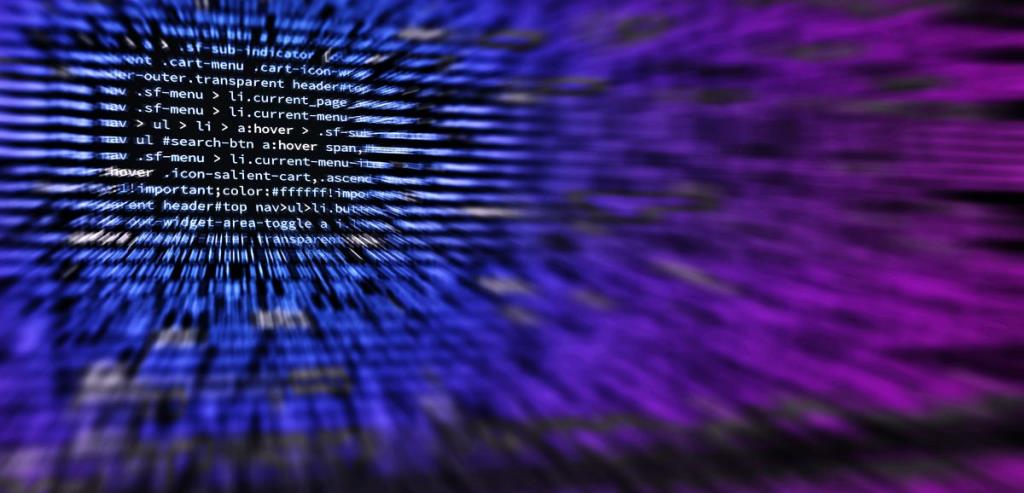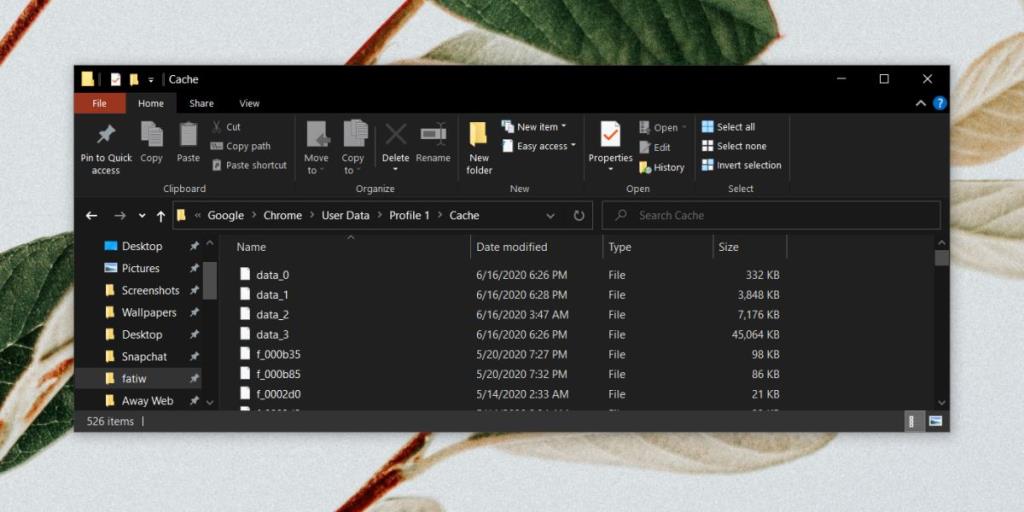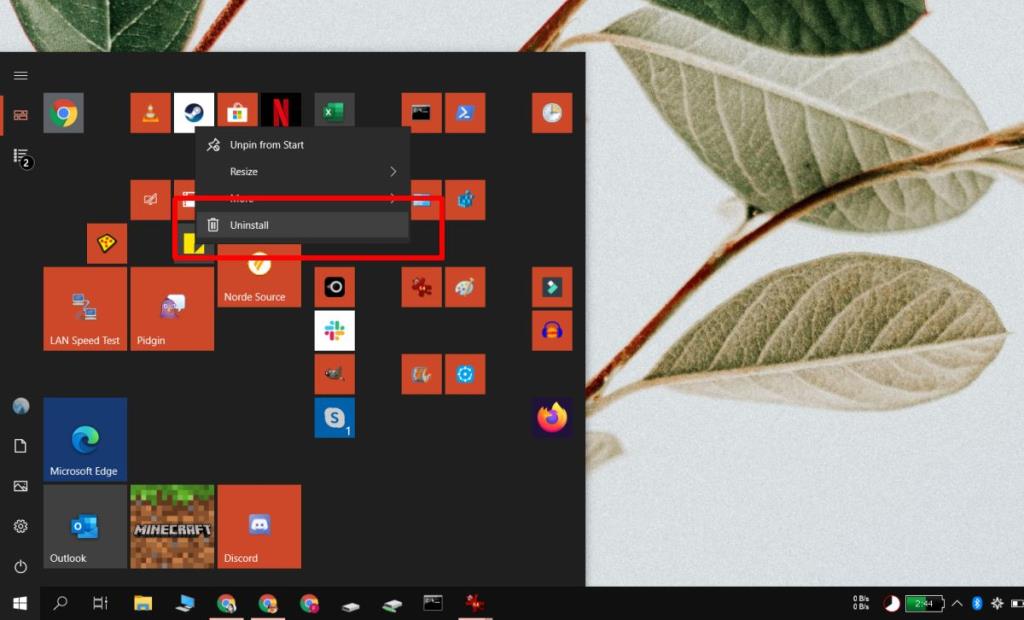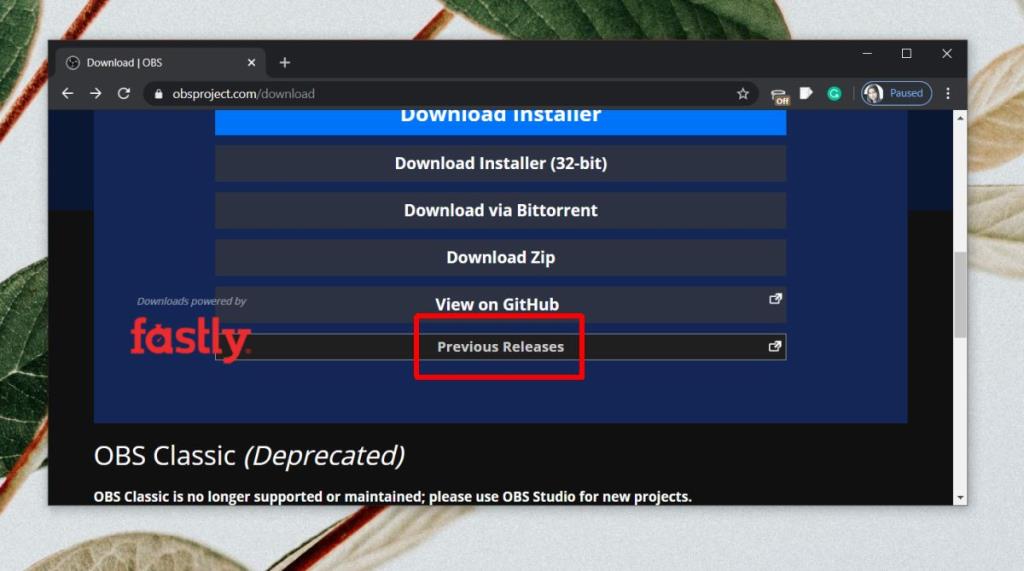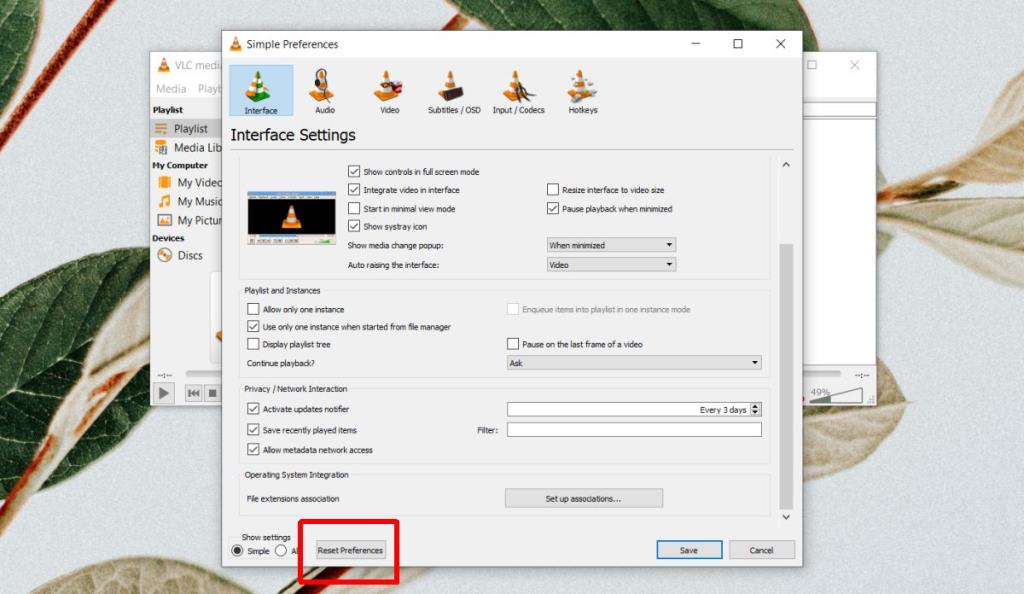Приложения могут перестать отвечать по нескольким причинам. Приложение может работать нормально, но оно может внезапно зависнуть, перестать отвечать на запросы, аварийно завершиться или закрываться. В некоторых случаях приложение может попытаться восстановиться, в то время как в других вам придется принудительно закрыть его самостоятельно.
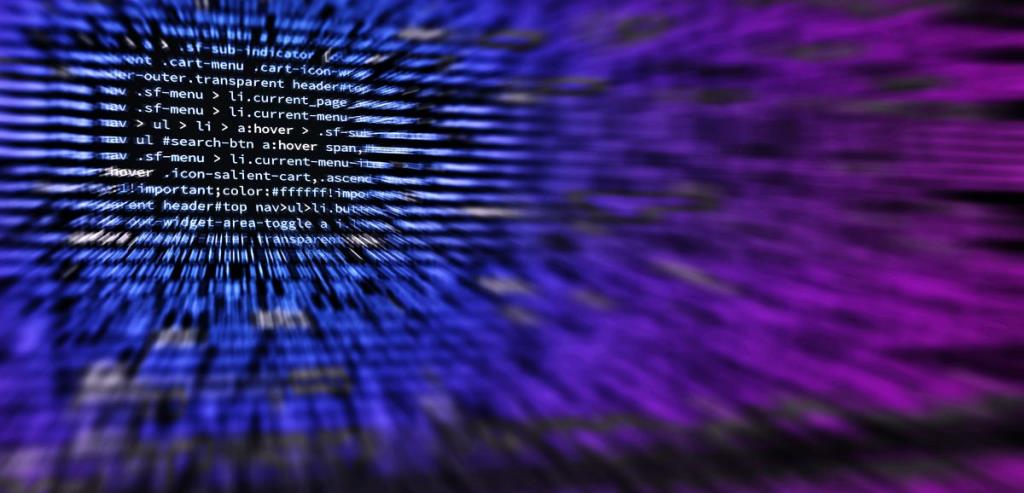
Не отвечающие приложения
Приложения могут перестать отвечать по многим причинам, но, как правило, следующие факторы влияют на то, насколько быстро и насколько хорошо приложение может работать.
- Размер кеша приложения или любого кеша, который оно использует, например, проводник может зависнуть или перестать отвечать, если кэш значков поврежден.
- Системные ресурсы, необходимые для работы приложения, например, Photoshop может зависнуть, если ему не хватает свободной памяти для записи, чтобы предоставить пользователям рабочий диск переполнен .
- Другие приложения пытаются взаимодействовать с ним, например, отправляют файл из Проводника в Почту.
Вот несколько общих исправлений, которые вы можете попробовать, если определенное приложение часто перестает отвечать.
1. Освободите системные ресурсы.
Если приложение продолжает зависать, и это совпадает с тем, когда вы выполняете тяжелую для системы функцию, например, импортируете большой набор данных в Excel или Access, убедитесь, что вы вышли из всех других приложений, которые вам не нужны, а затем выполните Это. Для задач с высокой нагрузкой на систему рекомендуется предоставить приложению столько вычислительной мощности, сколько вы можете сэкономить.
2. Дайте приложению время на восстановление.
Приложение может перестать отвечать, но по-прежнему работать в фоновом режиме. Он будет переключаться между отзывчивостью и невосприимчивостью. Это означает, что приложение действительно работает, но медленно и с некоторыми трудностями.
Дайте ему закончиться, дав ему как можно больше времени. Не нажимайте повторно кнопки в интерфейсе приложения, не переключайтесь на другие приложения и не используйте другие функции в Windows 10. Такая простая задача, как разбиение диска на разделы, может привести к зависанию инструмента управления дисками, поэтому проявите терпение. приложение.
3. Очистить кеш
Проверьте, часто ли приложение, которое начинает реагировать, имеет кеш, который можно очистить. Такие приложения, как Chrome и Microsoft Teams, имеют собственный кеш файлов. Этот кеш помогает им работать бесперебойно, однако проблемы с этими файлами также могут повлиять на стабильность приложения. Проверьте, как можно очистить или обновить кеш приложения.
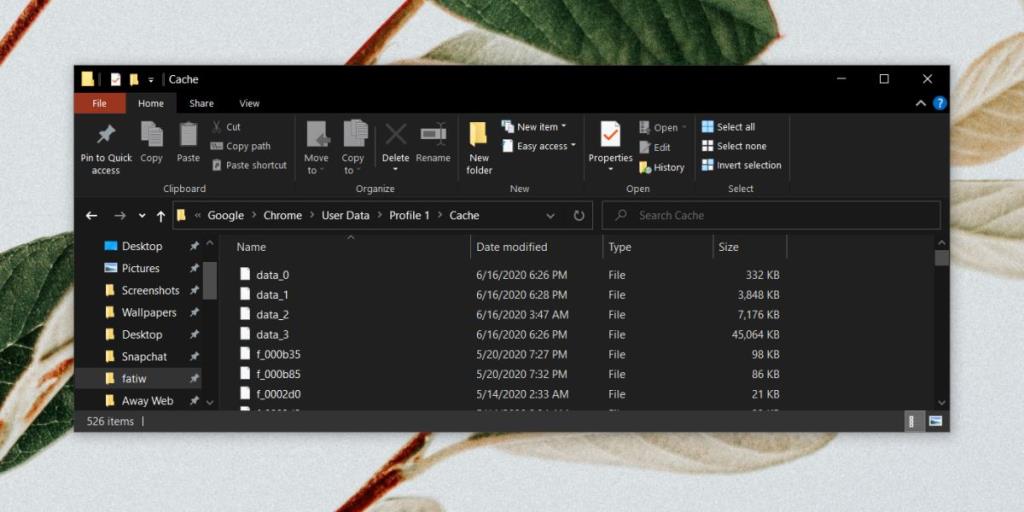
4. Проблемы с файлами
Возможно, в файлах приложения есть проблемы. Это могло быть вызвано принудительным завершением работы приложения или вашей системы. Самое простое решение - удалить и переустановить приложение.
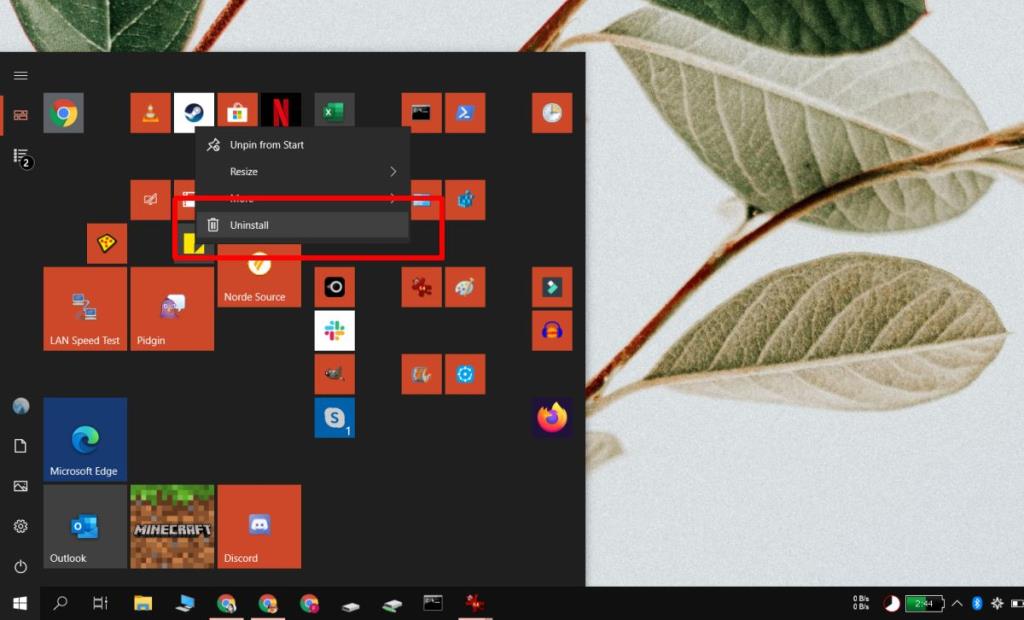
5. Используйте другую версию приложения.
Обновление приложения могло сделать его нестабильным. Попробуйте вернуться к более старой, более стабильной версии приложения, которая продолжает зависать, и используйте ее, пока проблема с последней версией не будет исправлена.
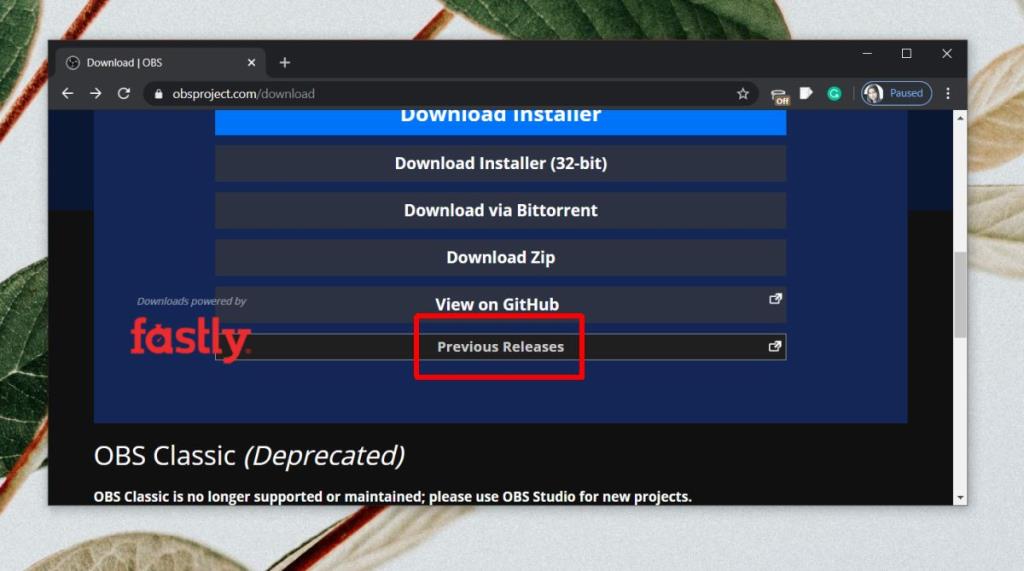
6. Сбросьте настройки приложения.
У приложений есть собственные стандартные / стандартные настройки, которые позволяют им хорошо работать в большинстве систем. Пользователи могут изменять эти настройки, но настройки по умолчанию обычно обеспечивают более стабильное приложение. Попробуйте сбросить приложение до настроек по умолчанию и посмотреть, перестает ли оно зависать.
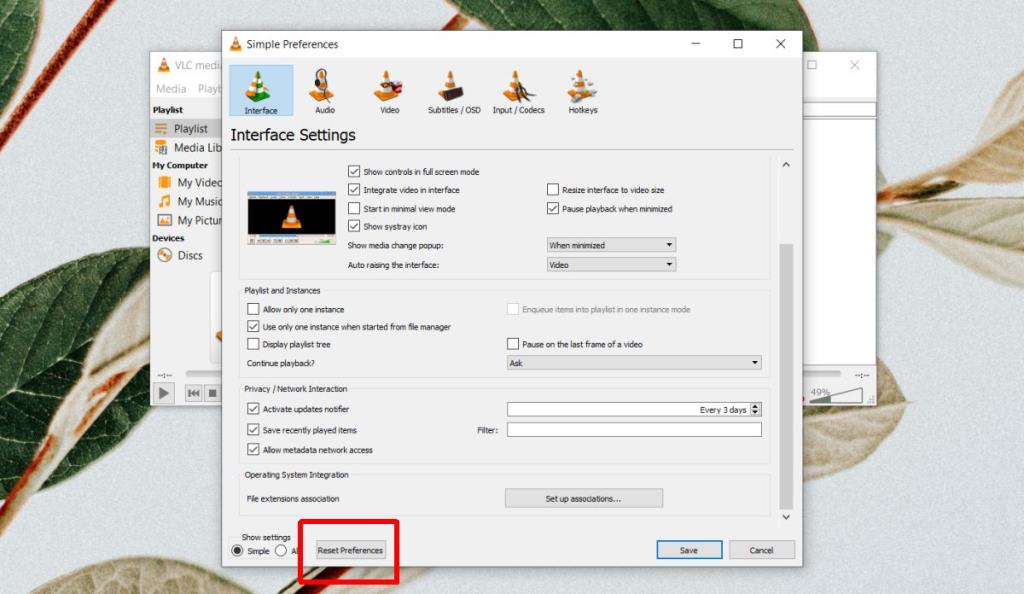
Вывод
Вышеупомянутые общие исправления могут решить проблемы с вашим приложением, однако, если приложение продолжает зависать, поищите проблемы, специфичные для этого приложения, и вы найдете более эффективное решение.